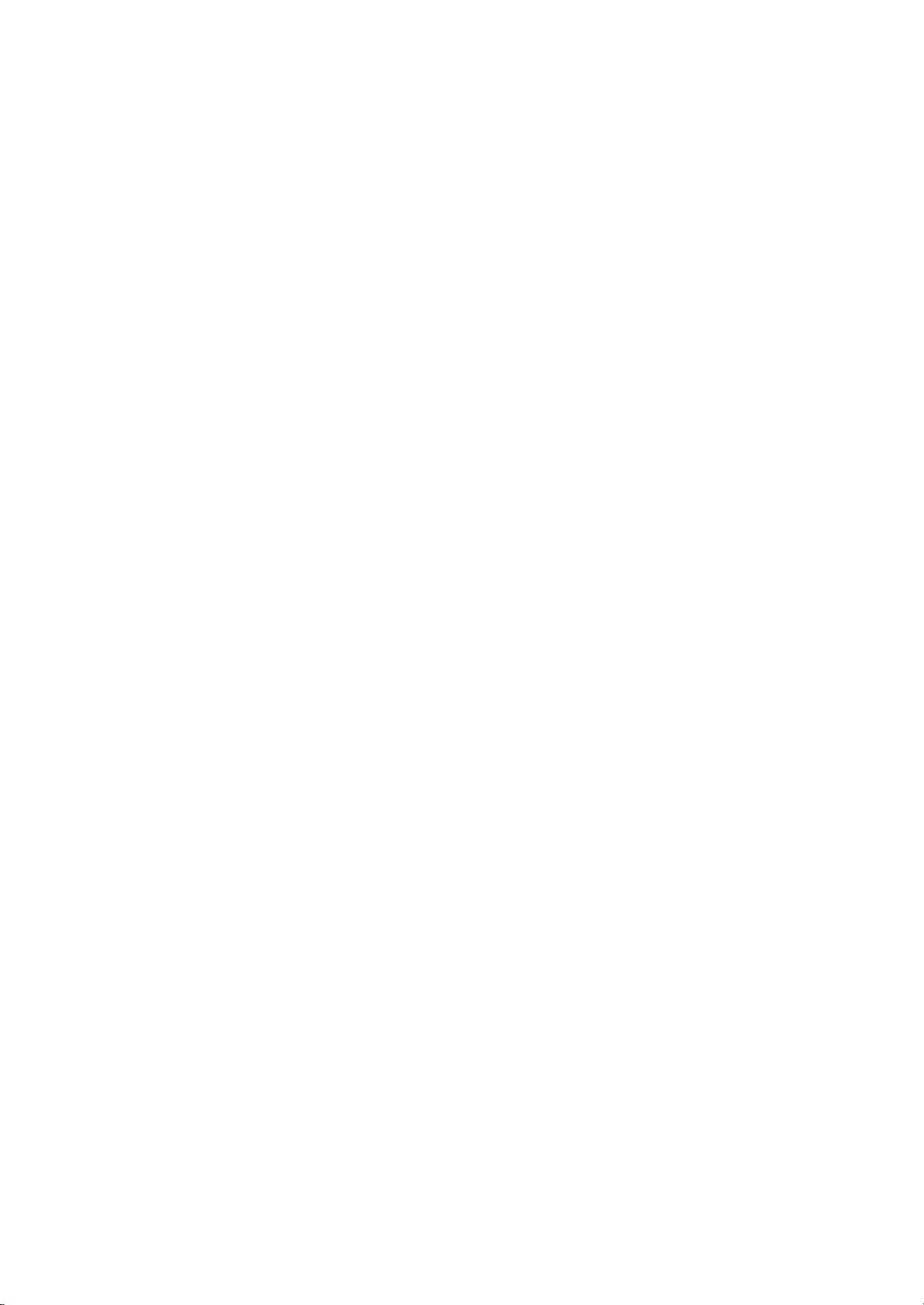
El
monitor
activa
uso
mas
en
de
dispone
de
(transistor
y
zonas
de
superficie
trabajo
util
Caracteristicas
El
monitor
(TFT)
basado
y
es un
sobre
de
una
de
pelicula
limitadas
sobre
el
escritorio.
monitor
"inteligente"de17-pulgadasdesuperficie
microprocesador.
pantalla
delgada).
o
para
de
cristal
El
aquellas
liquido
monitor
personas
(LCD)
esta
de
disenado
que
precisan
visualizable
matriz
para
su
de
Los
puertos
estan
los
dispositivos
gracias
Cuenta
coexistenciadela
entrada
ordenadores
La
exploracion
USB
preparados
compatibles
a
la
funcion
con
dos
estandar
digital
conectados
automatica
microprocesador
las
frecuencias
basado
la
precision
Tecnologia
Este
monitor
Cumple
-
EPA
ENERGY
-
Swedish
de
en
inteligencia
deunmonitordesecuencia
Conectar
tiene
con
las
STAR
TCO'99
de
(Bus
admitirelcable
para
and
Plug
conectores
entrada
avanzada
a
las
para
frecuencias
exploracion
permite
Usar
y
tres
funciones
siguientes
serie
universal)
situadosenla
USB
como
USB,
Play
de
senal
analogica
este
monitor.
digitalmente
vertical
al
monitor
un
(conectarylisto).
(D-subyDVI),
con
que
Pueden
(DVI).
controladaseefectua
de
exploracion
entre
operar
fija.
and
(Plug
Play)
E-DDC.*
especificaciones
el
y
eje.
un
raton,
que
viene
equipado
utilizarse
56y85Hz.
en
si el
sistema
reguladas
parte
Puede
conectar
teclado
hacen
(D-sub)
simultaneamente
con
horizontal
El
microprocesador
cada
modo
la
respalda.
*
:
trasera
o
una
posible
el
entre
de
frecuencia
del
servidor
con
facilidad
impresora
la
de
una
y
dos
30y80kHz
y
con
*
Si
desea
informacion
mas
detallada,
consulteelReference
Guide
que
acompana
al
manual.
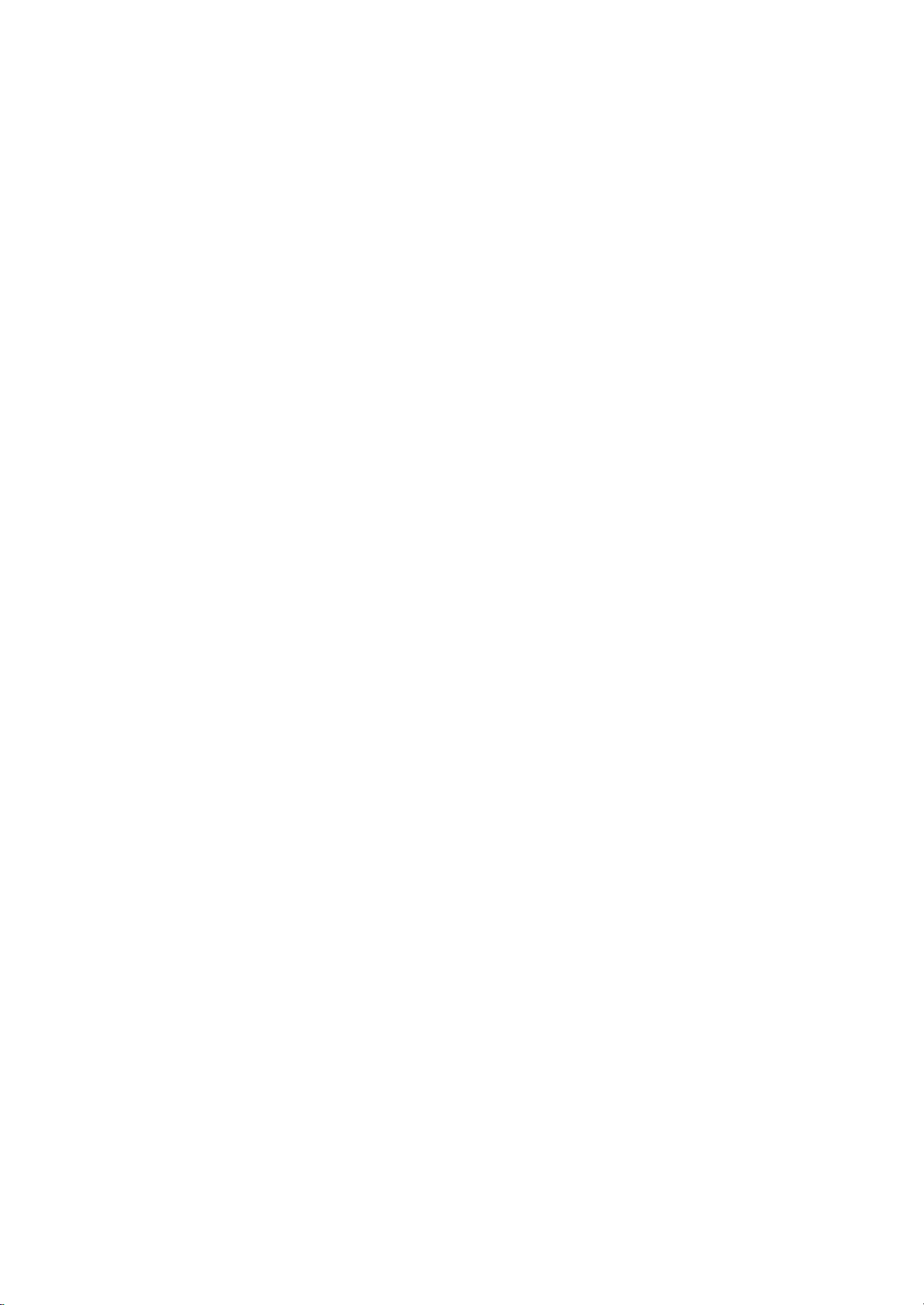
Conectando
del
Monitor
Para
configurar
informatico
pasos
1.
Coloque
2.
Conecte
las
Conecte
monitor
tornillos.
3.
Conexion
Al
Conecte
monitoratravesdela
puerto
Al
PC
Conecte
posterior.
y
se
que
presentan
el
monitor
el
altavozalmonitor
posiciones
el
altavoz
y
apriete
del
conectar
el
extremo
DVI
situadoenel
conectar
un
extremo
1
computadorayapriete
MAC
Conecte
posterior.
ordenador
tornillos.
un
extremo
1
Macintosh
C
el
monitor,
cualquier
a
en
deseadas.
al
los
cabledesenal
el
cabledesenal
del
cabledesenal
ranura
panel
el
cabledesenal
del
Conecte
Conecte
el
los
del
el
otro
mediante
asegurese
otro
dispositivo
continuacion:
un
cabledesenal
otro
cabledesenal
lugar
DVI
del
y
posterior
extremo
tornillos.
extremo
adecuadoybien
tal
soporte
Dsub
B
un
adaptador
de
que
acoplado
como
se
muestra
Cabledeaudio
del
monitor
al
puerto
del
cable
del
de
la
computadorayapriete
del
monitor
al
del
D-sub
puerto
del
monitor
cabledesenal
Macintosh,
tanto
el
esten
ventilado
en
la
situadoenel
1
Pie.
a
uno
de
situadoenel
a
uno
de
del
monitor
y
monitor,
apagados
cerca
imagen
Conecte
los
tornillos.
los
conectores
panel
los
conectores
al
a
continuacion
del
ordenador.
o
panel
el
otro
panel
el
sistema
y
siga
instalelo
posterior
extremo
A
del
posterior
del
posterior
apriete
los
en
del
al
panel
de
la
panel
del
los
E2
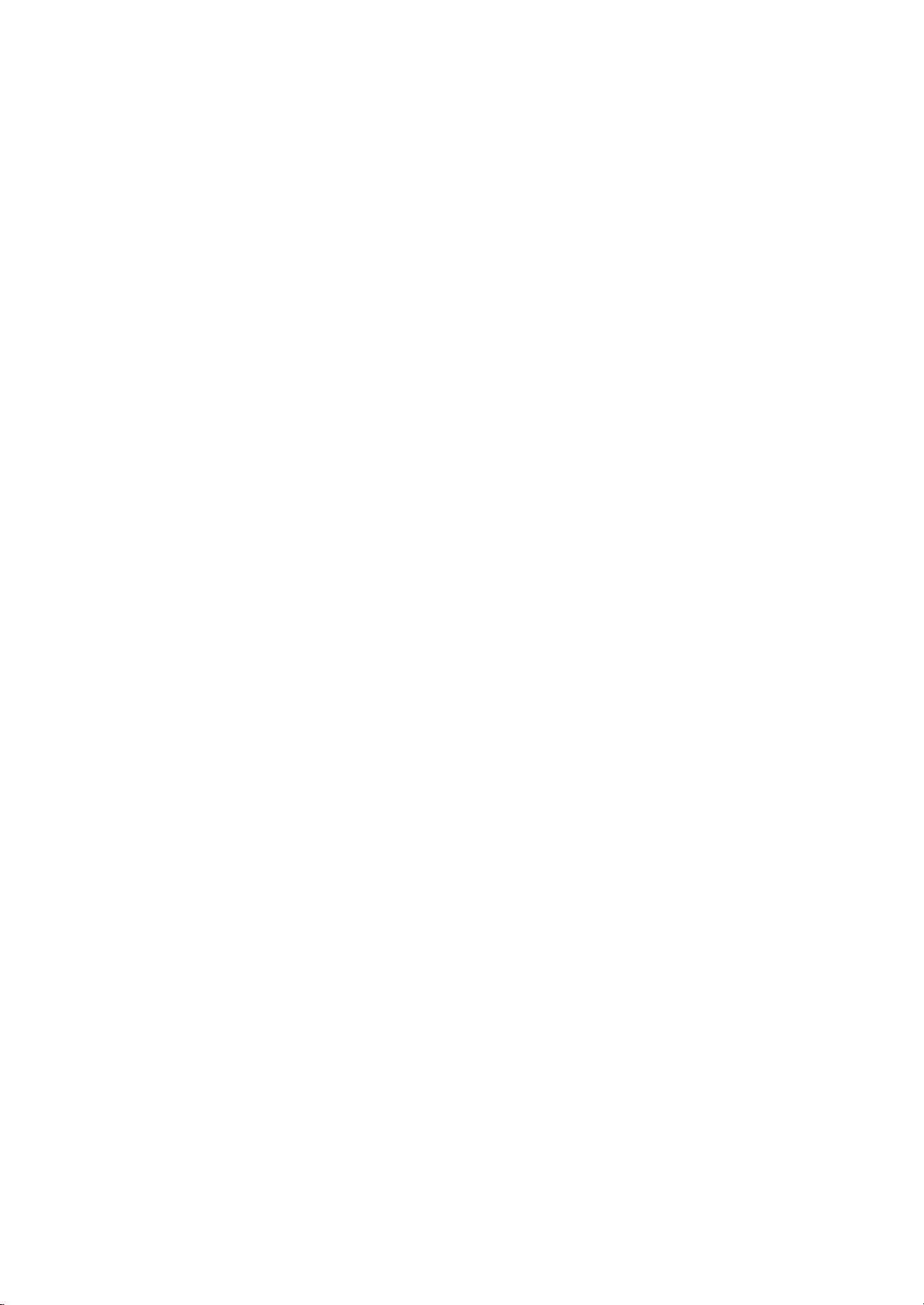
Conectando
Salidaccde
audio
del
Monitor
DVI
La
computadora
debe
tener
DVI
puerto
un
Puerto
DVI
Puerto
Dsub
4.
Un
dentro
del
5.
facilmente
6.
ENCIENDA
7.
Si
conectores.
8.
Despues
de
senal
extremo
del
monitor.
3
el
otro
y
ustedveel
1
del
conector
2
extremo
accesible
la
mensaje
de
utilizar
cordon
PC,
de
a
y
luego
el
sistema,
de
potencia
potencia
una
toma
que
quede
el
monitor.
de
SIN
de
de
corriente
de
CA
cerca
SENAL,
APAGUE
2
Cable
3
Energia
CabledeSenal
corriente
alterna
con
conexionatierra
del
monitor.
verfique
el
monitor,
D-sub
de
alterna
(CA)
el
cabledesenalizacionylos
luego
(CA)
en
la
es
conectado
la
parte
que
PC.
sea
MAC
Adaptador
D-sub
de
atras
NOTA
:
Siveel
compruebe
fabrica
(consultelapagina
situados
La
c
dentro
muestra
comprado
adaptador,
proveedor
que
por
sirvase
del
servicio.
mensaje
el
sistema
de
los
la
conexion
separado.
contactar
SENAL
E11)
limites
a
Para
DE
esta
ajustado
o
con
especificados
un
Apple
mas
informacion
con
el
concesionario
ETRADA
con
una
resolucion
para
Macintosh,
E3
SENAL
uno
acerca
FUERA
de
los
un
y
este
monitor.
utilizando
de
LG
autorizado,
DE
modos
indicederefresco
un
las
RANGO,
predefinidos
adaptador
normas
revendedor
para
en
el
o
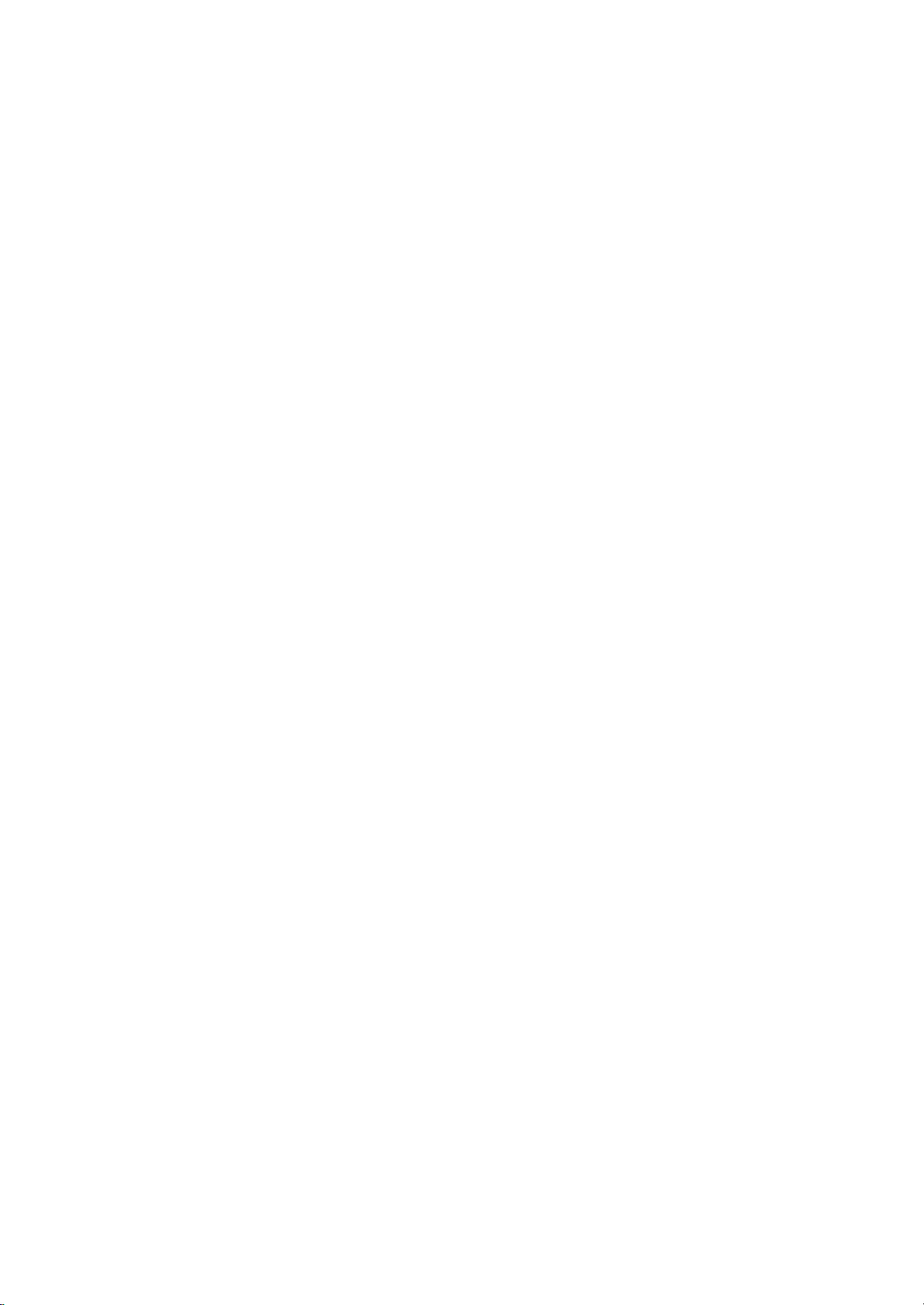
Utilizacion
El
USB
(Bus
diferentes
el
raton,
De
esta
manera
permite
pudiendose
en
funcionamiento)
automaticas
integrado
del
USB
Serie
perifericos
conectar
de
que
otros
gana
en
"Plug
permite
teclado,
conectar
de
(Bus
es
Universal)
de
sobremesaalordenador.
perifericos
en
flexibilidad
serie
"en
o
desconectar
and
la
una
hasta
120
caliente"
Play".
conexion
al
manteniendo
Este
serie
universal)
innovacion
monitor
a
en
la
hora
de
dispositivos
(acoplarlos
monitor
de
hasta
mientras
tieneundistribuidor
2
dispositivos
conectar
para
Con
el
USB,
de
lugar
conectarlosalordenador.
configurar
a
un
solo
el
la
deteccion
comodamente
podra
el
sistema.ElUSB
de
puerto
ordenador
y
configuracion
USB.
conectar
USB,
se
con
los
el
encuentra
BUS
Conexion
1.
Conecte
preparado
puerto
USB).
2.
Conecte
monitor.
Nota
Para
activarlafuncion
preparado
Al
conectar
conexion.
el
Aunque
funcionaransiestan
del
USB
el
los
Puerto
para
el
monitor
ascendente
puerto
la
conexion
para
perifericos
ascendente
la
conexion
cable
USB,
esteenmododeahorro
conectados
preparados
del
USB,
eje
USB
compruebe
del
monitor
USB
medianteelcable
para
12V
USB
Puerto
del
PC
para
el
monitor
medianteelcable
el
que
a
puertos
USB
al
la
conexion
descendente
u
otro
la
conexion
debe
modelo
de
energia,
(puerto
descendente
puerto
USB
(El
equipo
USB
a
los
Raton
Teclado
USB
preparado
eje
USB
estar
conectado
USB
(adjunto).
del
conector
los
dispositivos
ascendente
del
debe
puertos
Puertos
descendentes
Conecte
adaptados
ejemplo,
el
escaner,
a
un
PC(OS)
en
el
cable
adaptados
y
descendente)
PC
o a
otro
disponer
descendentes
los
cablesdelos
la
conexion
para
el
teclado,elraton,
etc.
o
a
otro
coincide
con
al
USB
del
eje
de
un
USB
perifericos
USB
eje
eldela
monitor.
del
como,
la
impresora,
por
IMPORTANTE:
gran
potencia,
USB
de
gran
Estos
conectores
como
videocamaras,
directamentealordenador.
potencia
USBnoestan
escaneres,
disenados
etc.
E4
LGE
su
para
recomienda
uso con
conectar
dispositivos
USB
los
dispositivos
de
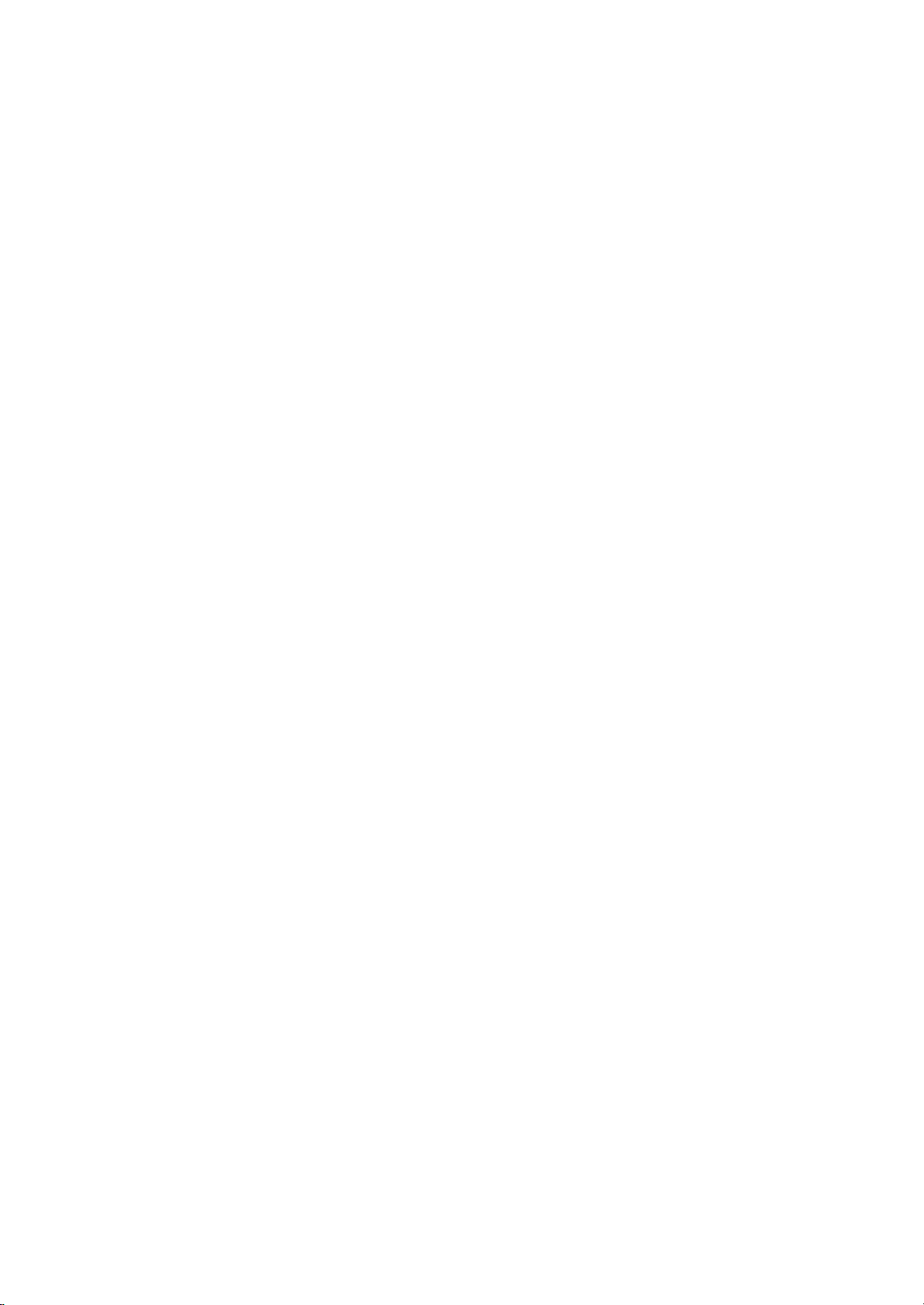
Ubicacion
Funcion
y
de
los
Controles
Vista
Boton
Boton
Vista
Frontal
Botones
MENU
SOURCE
de
Atras
Clavija
del
auricular
SOURCE
Botones
Boton
AUTO/SET
MENU
VOLUME
Volume
VESA
Conexion
pared
AUTO/SET
Indicador
Potencia
wall
o
Boton
con
no
Indicador
mounting
-
opcional)
Power
otro
de
objeto
Boton
Potencia
(montado
Power
de
en
Puerto
ascendente
USB
Puertos
descendentes
Puertodealimentacion
USB
E5
Ranura
Conectada
fijacion
que
de
reten
a
un
cable
puede
independientemente
cualquier
informatico.
tiendadematerial
NOTA:
Este
de
interfaz
VESA.
monitor
de
montaje
de
adquirirse
en
acepta
conforme
una
placa
con
